Como desligar a biblioteca de música do iCloud no Mac/Windows/iPhone?
Se você assinar o Apple Music, poderá armazenar toda a sua biblioteca de música online usando a Biblioteca de Música do iCloud. Você pode então transmiti-los e baixá-los em todos os seus dispositivos quando estiver conectado com o mesmo ID Apple. Você pode acessar sua biblioteca a qualquer momento, sempre que estiver conectado à internet. Mas há motivos pelos quais você pode não querer ativar a Biblioteca de Música do iCloud. Neste artigo, discutimos o porquê e explicamos como você pode desligue a Biblioteca de Música do iCloud no Mac, Windows e dispositivos iOS.
Guia de conteúdo Parte 1. Biblioteca de Música iCloud: Visão GeralParte 2. Desligue a Biblioteca de Música do iCloud em seu Mac/WindowsParte 3. Desligue a biblioteca de música do iCloud no seu iPhone/iPadParte 4. Bônus: como manter as músicas da Apple para sempre?Parte 5. Para Resumir Tudo
Parte 1. Biblioteca de Música iCloud: Visão Geral
Antes de começarmos a compartilhar com você como você pode desativar a Biblioteca de Música do iCloud no Mac, Windows, iPhone e iPad, é recomendável aprender sobre o que é a Biblioteca de Música do iCloud e o que acontece quando você a desativa.
O que é a Biblioteca de Música do iCloud?
A Biblioteca de Música do iCloud é um recurso útil incluído no seu Apple Music assinatura que pode manter sua biblioteca de música (até 100,000 músicas) no iCloud. Isso significa que todas as suas músicas, álbuns e listas de reprodução permanecem sincronizadas em todos os seus dispositivos Apple, e você pode acessar sua biblioteca de qualquer um deles, desde que esteja conectado com o mesmo ID Apple. A Biblioteca de Música do iCloud também é chamada de Biblioteca de Sincronização.
Depois de ativar esse recurso no aplicativo Apple Music ou no iTunes, ele primeiro examinará sua biblioteca de músicas para verificar quais faixas de sua propriedade também estão listadas na iTunes Store. Se uma faixa estiver disponível, o arquivo não será carregado do seu computador (para economizar tempo e espaço), mas simplesmente 'combinará' a música do catálogo da iTunes Store e a disponibilizará em todos os seus dispositivos. Isso significa que, ao reproduzir essa faixa em outro dispositivo, você obterá um arquivo AAC sem DRM e com qualidade de 256 kbps, em vez do arquivo original.
Por que preciso desativar a Biblioteca de Música do iCloud?
Mas por mais útil que seja esse recurso, não agrada a todos. Por exemplo, se você tiver uma música em sua biblioteca codificada em AIFF, ela poderá ser transcodificada em um arquivo AAC de 256 Kbps quando carregada no iCloud. AIFF é um formato sem perdas que preserva a qualidade do áudio original, enquanto AAC é um formato com perdas. Nesse caso, você poderá perder significativamente a qualidade do áudio. Além do mais, a Apple usa correspondência de metadados e impressão digital de áudio para combinar suas músicas com as versões da iTunes Store, de modo que o processo pode levar a metadados confusos, falta de capa de álbum e correspondência com a música errada. Depois de ativar a Biblioteca de Música do iCloud, todas as músicas que estão atualmente no seu iPhone e iPad serão excluídas e substituídas por músicas do iCloud. Se os contras da Biblioteca de Música do iCloud superarem os prós para você, você pode desligá-lo.
O que acontece se eu desativar a Biblioteca de Música do iCloud?
O que acontece se eu desligar a Biblioteca de Música do iCloud no Mac, Windows ou iPhone? A primeira coisa é que você não poderá mais ter acesso e atualizações a todas as músicas, álbuns e playlists armazenadas na nuvem em todos os dispositivos. Em segundo lugar, toda a sua biblioteca de música armazenada no iCloud será removida do seu dispositivo, a menos que você tenha cópias ou backups locais. Em terceiro lugar, você só pode sincronizar sua biblioteca de música manualmente.
Parte 2. Desligue a Biblioteca de Música do iCloud em seu Mac/Windows
Agora, parece que você finalmente decidiu desligar o recurso Biblioteca de Música do iCloud. Então você deve saber como fazer isso da maneira certa. Nesta parte, compartilharemos como desligar a Biblioteca de Música do iCloud no Mac e Windows.
Desative a biblioteca de música do iCloud no Mac ou Windows 10/11
No seu Mac executando o macOS Catalina ou posterior: Abra o aplicativo Apple Music. Escolha Música > Configurações > Geral. Desmarque a opção chamada Sincronizar Biblioteca. Clique OK.

No seu Windows 10/11: Abra o aplicativo Apple Music. Na parte superior da barra lateral, clique em Ações da barra lateral > Configurações > Geral. Desative a sincronização da biblioteca.
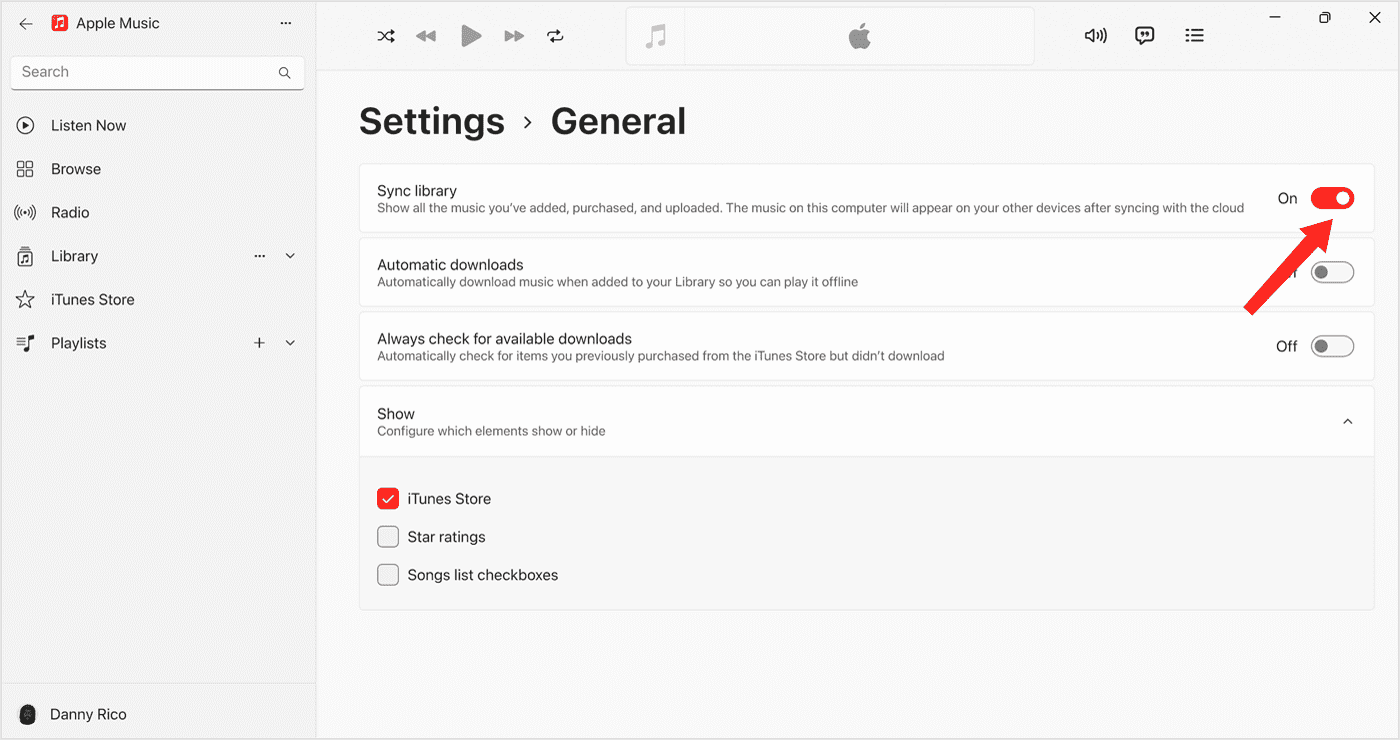
Desative a biblioteca de música do iCloud em Macs mais antigos e Windows 8/7
Você pode desativar a Biblioteca de Música do iCloud no Mac (macOS Mojave ou anterior) ou Windows 8/7: Abra o aplicativo iTunes, escolha Editar > Preferências e clique em Geral. Agora você pode desmarcar a opção Biblioteca de música do iCloud.

Parte 3. Desligue a biblioteca de música do iCloud no seu iPhone/iPad
Como desligar a Biblioteca de Música do iCloud no seu iPhone e iPad? Siga estas instruções simples abaixo:
Passo 1. Abra o aplicativo Ajustes no seu iPhone e iPad.
Passo 2. Role para baixo no menu e selecione Música. Na seção Biblioteca, desative a opção ao lado de Sincronizar Biblioteca. Você saberá que o recurso foi desativado quando o botão mudar de verde para cinza.

Você pode estar interessado: Por que a biblioteca de música do iCloud não aparece no iPhone?
Você deve saber que esta ação removerá todo o conteúdo e downloads do Apple Music da biblioteca de música do seu iPhone e iPad. Outra coisa a ter em mente: a Biblioteca de Música do iCloud não é um serviço de backup. Os arquivos do Apple Music são Jogo Justo Criptografado por DRM. Portanto, mesmo que você possa baixar toda a biblioteca de músicas, na verdade você não possui nenhuma das faixas. Ele ficará inacessível caso você opte por cancelar sua assinatura e desligar a Biblioteca de Música do iCloud.
Parte 4. Bônus: como manter as músicas da Apple para sempre?
Preciso de um backup antes de desativar ou ativar a Biblioteca de Música do iCloud? Sim. Certifique-se de ter uma cópia local completa de todas as suas músicas em seu computador principal (ou disco rígido externo) antes de ligar ou desligar a Biblioteca de Música do iCloud. Existe uma maneira de, mesmo que você desative a Biblioteca de Música do iCloud no Mac e em outros dispositivos, você ainda consiga manter as músicas do Apple Music pelo tempo que quiser?
Aqui está uma ferramenta chamada Conversor de música da Apple AMusicSoft que pode ajudá-lo a fazer backup facilmente de suas músicas, listas de reprodução e álbuns do Apple Music e iTunes. O AMusicSoft Apple Music Converter é um conversor perfeito Downloader de música da Apple para Macs e Windows que visa baixar Apple Music para MP3, WAV, AAC, FLAC e outros formatos comuns. Esta ferramenta suporta a conversão de Apple Music e mantém a qualidade sem perdas. Mais importante ainda, a velocidade de conversão pode ser de até 5X. Ele pode converter seus arquivos em apenas alguns minutos e até mesmo converter um álbum inteiro ou uma lista de reprodução inteira se você tiver preguiça de converter um arquivo após o outro. Todas as tags ID3 podem ser preservadas.
Com a ajuda deste profissional Software de remoção de DRM da Apple Music, o DRM pode ser removido e agora você pode transferir ou acessar livremente as músicas para qualquer dispositivo, mesmo que não seja autorizado pela Apple. Depois que todas as músicas do Apple Music estiverem desprotegidas, você poderá transferir facilmente seus arquivos de um dispositivo para outro sem se preocupar com qualquer tipo de restrição técnica.
Basta clicar no botão "Download grátis" para baixar e instalar este software poderoso no seu computador Windows ou Mac. Use o AMusicSoft Apple Music Converter para baixar quantas músicas quiser para tocar em qualquer dispositivo.
Download grátis Download grátis
Passo 1. Uma vez instalado, inicie a ferramenta e comece a adicionar todos os arquivos que você queria baixar. O AMusicSoft Apple Music Converter suporta múltiplas conversões, então você pode adicionar arquivos de música em massa se quiser fazer backup.

Passo 2. Selecione o formato de saída a ser usado para conversão de MP3, WAV, FLAC, AAC, M4A e AC3. Esses são os formatos disponíveis que você pode obter da AMusicSoft. A pasta de saída também deve ser escolhida.

Passo 3. Clique em Converter para finalizar os arquivos para conversão. Em poucos minutos você poderá curtir músicas que tanto desejava há muito tempo.

Passo 4. Por fim, obtenha os resultados e salve as cópias em seu computador local. Basta tocar no menu Concluído para ver os arquivos convertidos.
Parte 5. Para Resumir Tudo
Se a Biblioteca de Música do iCloud não for mais útil para você, desligá-la é a melhor opção. Para aqueles que estão se perguntando como desligá-lo, compartilhamos as etapas sobre como desativar a Biblioteca de Música do iCloud no Mac, Windows e iPhone. Mas não se esqueça de que você perderá o acesso à Biblioteca de Música do iCloud ao fazer isso. Então, você precisa de uma ferramenta de backup como Conversor de música da Apple AMusicSoft para baixar o Apple Music para que você possa ouvir facilmente o Apple Music off-line e sincronizar com outros dispositivos de sua preferência.
As pessoas também leram
- Correções fáceis para o Apple Music não sincronizando com o problema do Mac
- Como sincronizar a lista de reprodução do iTunes com o iPhone (3 maneiras atualizadas)
- O que é a biblioteca de sincronização no Apple Music e como usá-la?
- Como baixar músicas do iCloud para iPhone/iPad?
- Como usar, ativar e obter a biblioteca de música do iCloud
- Como consertar a biblioteca de músicas do iCloud não liga o problema
- Como transferir o backup do iTunes para o iCloud?
- Aprendendo a baixar músicas para o iCloud Drive
Robert Fabry é um blogueiro fervoroso e um entusiasta que gosta de tecnologia, e talvez ele possa contagiá-lo compartilhando algumas dicas. Ele também é apaixonado por música e escreveu para a AMusicSoft sobre esses assuntos.